修复win8系统将硬盘分区锁定到任务栏的办法??
很多对电脑不熟悉的朋友不知道win8系统将硬盘分区锁定到任务栏的问题如何解决,虽然win8系统将硬盘分区锁定到任务栏的少许解决办法,所以小编就给大家准备了win8系统将硬盘分区锁定到任务栏的具体解决方法。只用你按照1、首先在桌面的空白处右击选择新建“文本文档”,然后命名一下为.exe格式,比如“d盘.exe”; 2、然后将新建的这个图标跟一般的应用程序那样锁定到任务栏上;的方法即可解决,接下来小编就给大家带来win8系统将硬盘分区锁定到任务栏的具体解决流程。
1、首先在桌面的空白处右击选择新建“文本文档”,然后命名一下为.exe格式,比如“d盘.exe”;

2、然后将新建的这个图标跟一般的应用程序那样锁定到任务栏上;

3、接着按住键盘上的shift键同时鼠标右击这个图标,选择“属性”;
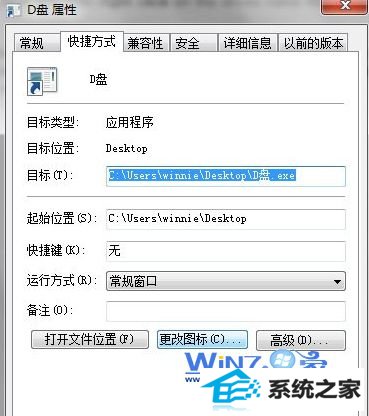
4、在弹出来的属性面板中的“快捷方式”选项卡中,点击“更改图标”,这时候会提示这个文件本身不包含图标,可以随便选择一个,点击确定按钮后系统就会自动加载自带的图标库文件,然后从里面选一个驱动器类的图标即可;
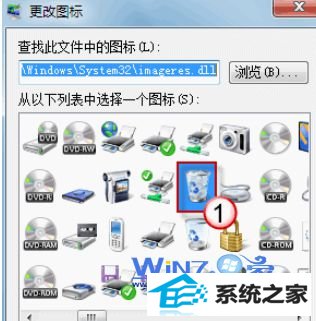
5、更换完后继续回到属性窗口,点击“应用”按钮,图标更改就会生效了;
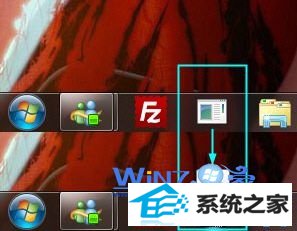
6、接着还是在“快捷方式”选项卡下,将“目标”后面的框中改为d盘根目录,确定退出,然后就完成了,试着点一下任务栏上的新图标,是不是发现可以直接打开d盘呢。
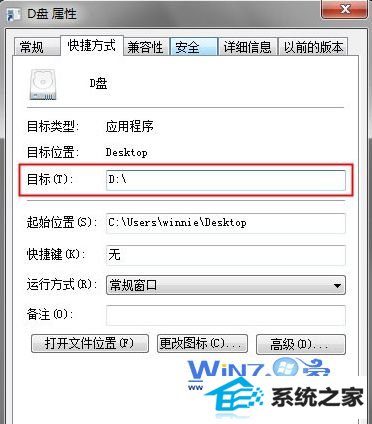
上面为大家介绍的方法就是关于如何将硬盘分区锁定win8任务栏,是不是很简单呢,如果你感兴趣的话不妨按照上面的方法一步步的去操作吧
